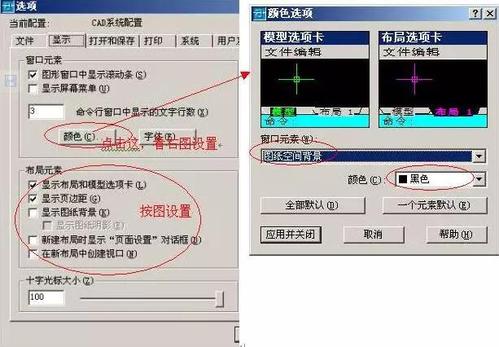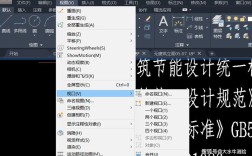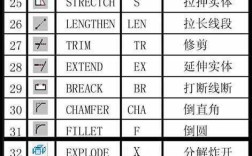在CAD软件中,布局(Layout)是出图和设计展示的核心环境,而新建视口(Viewport)命令则是布局中实现多视图显示、比例控制及高效出图的关键功能,通过合理运用视口命令,用户可以在一张图纸中同时展示模型空间的不同区域、不同比例或不同角度的视图,从而提升设计表达的完整性和专业性,以下将从命令启动、参数设置、操作技巧及实际应用场景等方面,详细解析CAD布局新建视口命令的使用方法。
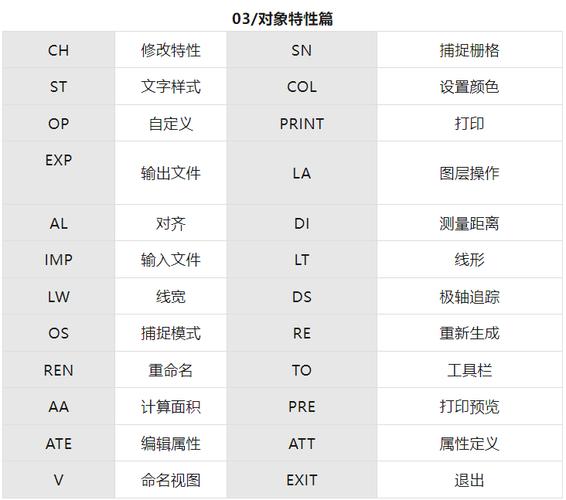
新建视口命令的启动方式
在CAD中,新建视口命令可通过多种方式启动,以适应不同操作习惯的用户需求:
- 功能区操作:切换到“布局”选项卡,在“视口”面板中点击“新建”按钮(图标通常为矩形分割框),或展开下拉菜单选择“单个视口”“多个视口”等预设类型。
- 命令行输入:直接在命令行输入
VPORTS或VIEWPORT(不同版本CAD命令名略有差异),按回车键确认。 - 菜单栏操作:通过“视图”→“视口”→“新建视口”路径打开对话框(部分经典界面版本支持此方式)。
启动命令后,系统将弹出“视口”对话框(或直接进入视口绘制模式,取决于当前设置),用户可在此进行视口数量、样式及比例的配置。
新建视口的核心参数设置
视口类型选择
在“视口”对话框的“新建视口”选项卡中,CAD提供了多种预设视口布局,适用于不同设计需求:
- 单个视口:默认类型,在布局中创建一个矩形视口,显示模型空间的全部或指定区域。
- 多个视口:包括“两个:水平”“两个:垂直”“三个:左”“三个:右”“四个:相等”等布局,可快速分割布局区域,形成多视图组合。
- 对象:将布局中已存在的封闭图形(如多边形、圆)转换为视口,适用于非矩形视口需求。
- 多边形视口:通过连续绘制直线段创建不规则形状的视口,常用于复杂布局的局部视图展示。
视口比例设置
视口比例是布局出图的核心参数,用于控制模型空间图形在视口中的显示大小,在“视口”对话框的“设置”下拉菜单中,可选择“2D”或“3D”视图类型,并在“标准比例”列表中选择预设比例(如1:1、1:2、1:100等),对于非标准比例,用户可勾选“设置成非均匀缩放”并手动调整X、Y轴比例因子。

视口属性调整
创建视口后,双击进入视口内部(模型空间状态),可通过以下命令优化显示:
- 视图平移/缩放:使用
PAN或ZOOM命令调整视口内图形的显示位置和范围。 - 视图锁定:选中视口边框,右键选择“显示锁定”→“是”,可防止误操作导致视口比例变化。
- 着色设置:通过“工具”→“选项”→“显示”→“布局元素”中调整视口的着色模式(如二维线框、真实视觉等)。
新建视口的操作流程与技巧
操作流程(以单个视口为例)
- 切换至目标布局,确保当前空间为“图纸空间”(可通过状态栏的“模型/图纸”切换按钮确认)。
- 输入
VPORTS命令,在弹出的对话框中选择“单个”视口,设置比例为“1:100”,点击“确定”。 - 在布局中拖动鼠标指定视口对角点,完成视口创建。
- 双击视口内部进入模型空间,使用
ZOOM命令输入1/100XP(或选择比例缩放),使图形按比例显示。 - 双击视口外部返回图纸空间,选中视口边框,通过“特性”面板调整线宽、颜色等属性。
实用技巧
- 快速创建多个比例视口:使用“多个视口”预设时,可配合“命名视口”功能保存常用布局,避免重复设置。
- 非矩形视口的高级应用:通过“多段线”绘制复杂边界,输入
VP命令后选择“对象”将其转换为视口,适用于装饰节点详图等局部展示。 - 视口剪裁与合并:使用
VPCLIP命令可裁剪现有视口为圆形或多边形;若需合并相邻视口,可先删除视口边框,再重新绘制大范围视口覆盖。
新建视口的实际应用场景
- 建筑施工图出图:在布局中创建“平面图+立面图+剖面图”组合视口,分别设置1:100、1:50等不同比例,实现一张图纸多信息展示。
- 机械装配图设计:通过主视口展示整体装配,小视口局部放大关键部位(如轴承配合),并添加标注说明。
- 园林规划布局:利用多边形视口突出表现水体、绿化等不规则元素,结合大面积视口展示总平面,提升图纸层次感。
视口管理与注意事项
- 视口边框打印控制:默认情况下,视口边框会随图纸打印,若需隐藏,可创建专门用于打印的“视口”图层,设置该图层为“不打印”。
- 视口比例冲突处理:当布局中存在多个不同比例视口时,需确保模型空间中的文字、标注等对象使用“注释性”属性,并通过
ANNOTATIVESCALE调整比例适应不同视口。 - 性能优化:大型模型布局中,建议暂时冻结不需要显示的图层,或使用“视口冻结”功能(选中视口边框,在“特性”面板中设置“冻结图层”)减少计算负担。
相关问答FAQs
问题1:如何在布局中创建非矩形的圆形视口?
解答:首先在图纸空间使用 CIRCLE 命令绘制一个圆形,然后输入 VP 命令,在选项中选择“对象”,鼠标左键点击圆形即可将其转换为视口,双击视口内部进入模型空间,调整图形显示范围后,返回图纸空间即可完成圆形视口创建。
问题2:布局中多个视口的比例如何批量修改?
解答:选中所有需要修改比例的视口边框,右键选择“特性”,在“特性”面板中找到“标准比例”选项,下拉选择目标比例(如1:50),所有视口将同步更新,若需自定义比例,可在“自定义比例”中输入数值,并勾选“显示锁定”防止比例自动调整。